सामग्री तालिका

VEGAS चलचित्र स्टुडियो
प्रभावकारिता: उत्कृष्ट कार्यप्रवाह, उच्च गुणस्तरका चलचित्रहरू काट्न सक्षम मूल्य: प्रति महिना $7.99 USD बाट सुरु हुँदै प्रयोग गर्न सजिलो: मैले भिडियो सम्पादकमा सामना गरेको उत्कृष्ट ट्यूटोरियलहरू भएको नो-नसेन्स UI समर्थन: ट्यूटोरियलहरू अविश्वसनीय छन् तर तपाईं मद्दतको लागि समुदायमा भर पर्न सक्नुहुन्छसारांश
VEGAS चलचित्र स्टुडियो भेगास प्रो को बच्चा भाइ हो। यसले व्यावसायिक संस्करणको UI र कार्यप्रवाहको नक्कल गर्न उत्कृष्ट काम गर्छ, तर VEGAS Pro को धेरै ठूलो शक्तिहरू VEGAS चलचित्र स्टुडियोमा उपस्थित छैनन्। मेरो विचारमा, प्रभावहरू र उन्नत सुविधाहरूले VEGAS Pro लाई व्यावसायिक गुणस्तरको भिडियो सम्पादक बनाउँछ — र यो चलचित्र स्टुडियोको सबैभन्दा ठूलो कमजोरीहरू मध्ये एक हो।
सफ्टवेयरको स्ट्यान्डअलोन टुक्राको रूपमा, प्रभावित हुने धेरै कारणहरू छन्। VEGAS चलचित्र स्टुडियो, तर यो शून्यमा अवस्थित छैन। मलाई समान मूल्य बिन्दुहरूमा उत्कृष्ट भिडियो सम्पादकहरूको भीडको समीक्षा गर्न पाउँदा खुसी लागेको छ (तलको "विकल्प" खण्ड हेर्नुहोस्), र चलचित्र स्टुडियोले यसको खुद्रा मूल्य बिन्दुमा प्रतिस्पर्धाको बिरूद्ध स्ट्याक गर्दैन। चलचित्र स्टुडियोको सस्तो संस्करणले तुलनात्मक भिडियो सम्पादकहरू भन्दा धेरै कम गर्छ, जबकि सबैभन्दा महँगो संस्करणले पर्याप्त काम गर्दैन।
तपाईँले VEGAS चलचित्र स्टुडियो प्रयोग गरेर बनाएको ३० सेकेन्डको डेमो भिडियो (तल) हेर्न सक्नुहुन्छ। केवल यसको आउटपुटको महसुस गर्न, वा तपाइँ आधिकारिक भ्रमण गर्न सक्नुहुन्छकार्यक्रममा एकीकृत गर्नुहोस्, तपाइँ के खोज्दै हुनुहुन्छ भन्ने बारे भ्रमित हुन लगभग असम्भव बनाउँदै। UI सरल, सफा र सीधा छ, जसले कार्यक्रमलाई प्रयोग गर्नको लागि एक हावा बनाउँछ।
समर्थन: 4/5
ट्यूटोरियलहरू उत्कृष्ट छन्, तर समर्थन यसको आधिकारिक वेबसाइटमा पोर्टलले इच्छित हुन केहि छोड्छ। तपाईंले ट्यूटोरियलहरूमा उपस्थित नभएका उन्नत प्रश्नहरूको जवाफ खोज्नको लागि फोरम पोस्टहरू मार्फत धेरै गहिरो खन्नुपर्छ।
VEGAS चलचित्र स्टुडियोको विकल्पहरू
सम्पादन संस्करणको लागि:
Nero Video VMS को आधारभूत संस्करणको लगभग आधा मूल्यमा पूर्ण रूपमा विशेष भिडियो सम्पादक हो। यो प्रयोग गर्न जत्तिकै सजिलो छ, राम्रो प्रभावहरू छन्, र अन्य उपकरणहरूको पूर्ण सूटको साथ आउँदछ जुन तपाईंलाई रुचि हुन सक्छ। तपाईले मेरो निरो भिडियो समीक्षा पढ्न सक्नुहुन्छ थपको लागि।
प्रो संस्करणको लागि:
तीन संस्करणहरू मध्ये, मलाई प्लेटिनम जस्तो लाग्छ संस्करण न्यूनतम मूल्य प्रदान गर्दछ। Corel VideoStudio पोस्ट संस्करण भन्दा सस्तो छ र धेरै प्रभाव र सुविधाहरू संग आउँछ। तपाईंले भिडियो स्टुडियोको मेरो पूर्ण समीक्षा यहाँ पढ्न सक्नुहुन्छ।
पोस्ट संस्करणको लागि:
यदि तपाईं $100 भन्दा बढी तिर्न इच्छुक हुनुहुन्छ भने एक भिडियो सम्पादन कार्यक्रम त्यसपछि तपाइँ प्रवेश-स्तर कार्यक्रमहरूबाट व्यावसायिक व्यक्तिहरूमा जम्प गर्न सक्नुहुन्छ। प्रो-लेभल प्रोग्रामहरू सिक्न धेरै समय लाग्छ र धेरै महँगो हुन्छन्, तर तिनीहरू अत्यन्त शक्तिशाली र अत्यधिक सक्षम छन्व्यावसायिक गुणस्तरका चलचित्र निर्माण गर्ने । यदि तपाईं व्यावसायिक गुणस्तरको भिडियो सम्पादकको लागि बजारमा हुनुहुन्छ भने म VEGAS प्रो (समीक्षा) र Adobe Premiere Pro (समीक्षा) दुबै सिफारिस गर्दछु।
Amazon ग्राहकहरू, तपाईं हुनुहुन्छ। भाग्यमा!
तीन संस्करणहरूमध्ये सबैभन्दा शक्तिशाली, यदि यो यति महँगो नभएको भए सुइट संस्करण सिफारिस गर्न पाउँदा म खुसी हुनेछु। सौभाग्यवश अमेजन प्राइम सदस्यहरूका लागि, सुइट (पोस्ट) संस्करण MAGIX वेबसाइटमा सूचीबद्ध मूल्यको तुलनामा धेरै किफायती छ! तपाइँ यहाँ अमेजन मा VEGAS चलचित्र स्टुडियो सुइट प्राप्त गर्न सक्नुहुन्छ।
यस मूल्य बिन्दुमा, कार्यक्रम भिडियो स्टुडियो भन्दा पनि सस्तो छ जबकि उच्च UI र निर्भरता प्रदान गर्दछ। यदि तपाईं Amazon Prime को सदस्य हुनुहुन्छ भने VMS Suite भन्दा अगाडि नहेर्नुहोस्।
निष्कर्ष
VEGAS Movie S ट्यूडियो (जसलाई मैले सरलताको लागि VMS पनि भनिन्छ) एउटा हो। सहज र भरपर्दो कार्यक्रम जुन प्रस्ताव गर्न को लागी धेरै छ। यद्यपि, जब तपाइँ यसको लागतमा कारक गर्नुहुन्छ सिफारिस गर्न गाह्रो छ। आधारभूत संस्करणले पर्याप्त प्रभाव वा सुविधाहरू प्रदान गर्दैन तर तीनको सबैभन्दा उचित मूल्य संस्करण जस्तो देखिन्छ। प्लेटिनम (प्रो) संस्करणले आधारभूत संस्करणको मूल्यभन्दा दुई गुणा बढी मूल्यको आधारभूत संस्करणमा अपग्रेडको सानो प्रस्ताव गर्दछ। र जब सुइट (पोस्ट) संस्करण कार्यमा सन्तोषजनक छ, यो उपभोक्ता भिडियो सम्पादकको रूपमा महँगो पक्षमा थोरै छ।
म सहज कार्यप्रवाहसँग पूर्ण रूपमा सन्तुष्ट हुनेछु रसुइट (पोस्ट) संस्करणको निर्भरता यदि यो अधिक प्रतिस्पर्धी मूल्यमा उपलब्ध थियो, जसको मतलब अमेजन प्राइम ग्राहकहरू भाग्यमा छन्। कार्यक्रम अमेजनमा VEGAS वेबसाइटमा सूचीबद्ध मूल्य भन्दा धेरै कममा उपलब्ध छ - अन्य भिडियो सम्पादकहरूको तुलनामा उच्च प्रतिस्पर्धी मूल्य बिन्दु। Amazon प्राइम मूल्य बिन्दुमा, म VEGAS चलचित्र स्टुडियो सुइट (पोस्ट) को अत्यधिक सिफारिस गर्छु, विशेष गरी यदि तपाईं भविष्यमा कुनै समय VEGAS प्रो मा स्तरवृद्धि गर्न इच्छुक हुनुहुन्छ भने।
VEGAS चलचित्र स्टुडियो प्राप्त गर्नुहोस्त्यसोभए, यो VEGAS चलचित्र स्टुडियो समीक्षामा तपाईंको विचार के छ? तल टिप्पणी छोड्नुहोस्।
नवीनतम संस्करण प्रयास गर्न साइट।मलाई के मन पर्छ : कार्यप्रवाह सहज र सहज छ। अत्यन्त भरपर्दो। धेरै भिडियो सम्पादकहरू जस्तो नभई, चलचित्र स्टुडियो कहिल्यै पछाडि परेन वा दुर्घटनाग्रस्त भएन। UI लगभग VEGAS Pro सँग मिल्दोजुल्दो छ जसले यसलाई प्रो मा अपग्रेड गर्न पीडारहित बनाउँछ। समयरेखा निन्दनीय र स्वचालित लाग्छ।
मलाई के मन पर्दैन : तीनवटा संस्करणहरू तिनीहरूको कार्यात्मकताको लागि उचित मूल्यमा छैनन् जस्तो देखिन्छ। प्रभावहरूको बल यसको समान मूल्यका प्रतिस्पर्धीहरू भन्दा पछाडि छ।
4.3 VEGAS चलचित्र स्टुडियो प्राप्त गर्नुहोस्VEGAS चलचित्र स्टुडियो कसको लागि उत्तम हो?
यो एक प्रविष्टि-स्तर भिडियो सम्पादन कार्यक्रम हो। योसँग VEGAS Pro, व्यावसायिक गुणस्तरको भिडियो सम्पादक जस्तै UI छ, तर कम मूल्य प्रस्ताव गर्नका लागि यसका केही थप उन्नत सुविधाहरूमा ट्रिम गर्दछ।
के VEGAS चलचित्र स्टुडियो नि:शुल्क छ?
कार्यक्रम नि:शुल्क छैन, तर यसले नि:शुल्क ३०-दिनको परीक्षण संस्करण प्रदान गर्दछ। VEGAS चलचित्र स्टुडियोका तीन संस्करणहरू छन्: सम्पादन संस्करण, प्रो, र पोस्ट। तिनीहरूको वार्षिक सदस्यतामा $7.99/mo, $11.99/mo, र $17.99/mo लागत।
के VEGAS चलचित्र स्टुडियो म्याकको लागि हो?
कार्यक्रम पीसीहरूको लागि मात्र हो। र नवीनतम Windows 11 सहित Windows 7 वा माथिको संग उपयुक्त छ।
किन यो समीक्षाको लागि मलाई विश्वास गर्नुहोस्
मेरो नाम Aleco Pors हो। भिडियो सम्पादन मेरो लागि करिब आठ महिना पहिले शौकको रूपमा सुरु भएको थियो र त्यसपछि मैले व्यावसायिक रूपमा मेरो पूरक बनाउनको लागि गरेको कुरामा बढेको छ।लेखन।
Final Cut Pro (Mac मात्र), VEGAS Pro, र Adobe Premiere Pro जस्ता व्यावसायिक गुणस्तरका सम्पादकहरू कसरी प्रयोग गर्ने भनेर आफैलाई सिकाइसकेपछि, मैले नयाँ प्रयोगकर्ताहरूलाई केटर गर्ने विभिन्न कार्यक्रमहरूको परीक्षण गर्ने अवसर पाएको छु। SoftwareHow को लागि समीक्षकको रूपमा। मैले स्क्र्याचबाट नयाँ भिडियो सम्पादन कार्यक्रम सिक्नुको अर्थ के हो बुझेको छु, र मैले विभिन्न मूल्य बिन्दुहरूमा भिडियो सम्पादन सफ्टवेयरबाट अपेक्षा गर्नु पर्ने गुणस्तर र सुविधाहरूको राम्रो ज्ञान छ।
यो VEGAS लेख्ने मेरो लक्ष्य हो। चलचित्र स्टुडियो समीक्षा तपाइँलाई थाहा छ कि तपाइँ प्रोग्राम प्रयोग गरेर लाभ उठाउने प्रयोगकर्ता को प्रकार हो कि छैन भनेर थाहा छ। मैले यो समीक्षा सिर्जना गर्नको लागि MAGIX (जसले VEGAS प्राप्त गरेको) बाट कुनै भुक्तानी वा अनुरोधहरू प्राप्त गरेको छैन र उत्पादनको बारेमा मेरो पूर्ण र इमानदार राय बाहेक अरू केही दिने कुनै कारण छैन।
VEGAS चलचित्र स्टुडियोको विस्तृत समीक्षा <6
नोट: तलका स्क्रिनसटहरू VEGAS चलचित्र स्टुडियोको पुरानो संस्करणबाट लिइएको हो। यदि तपाइँ नवीनतम संस्करण प्रयोग गर्दै हुनुहुन्छ भने, त्यहाँ थोरै भिन्नता हुन सक्छ। साथै, म कार्यक्रमलाई सरलताका लागि VMS भन्छु।
UI

VEGAS चलचित्र स्टुडियो (VMS) मा रहेको UI एकल-स्क्रिन लिएर आफ्ना प्रतिस्पर्धीहरूबाट अलग देखिन्छ। दृष्टिकोण। जबकि धेरैजसो अन्य भिडियो सम्पादकहरूले आफ्नो UI मा तीन देखि पाँच प्रमुख खण्डहरू (जस्तै फाइल प्रबन्धक, सम्पादक, र निर्यात खण्ड) को लागि रोज्छन्, यो कार्यक्रमले यी सबै प्रकार्यहरूलाई यसको मेनुमा व्यवस्थित गर्न व्यवस्थापन गर्दछ।र एकल स्क्रिन। UI आफ्नो प्रतियोगीहरूको जत्तिको स्न्याजी नहुन सक्छ, तर म UI डिजाइनमा यसको सीधा दृष्टिकोणको कदर गर्छु र एकल-स्क्रिन दृष्टिकोणले राम्रो समय बचत गरेको जस्तो महसुस गर्छु।
भेगासको सबैभन्दा ठूलो बिक्री बिन्दु UI यो हो कि यो लगभग VEGAS प्रो, मेरो व्यक्तिगत मनपर्ने व्यावसायिक गुणस्तर भिडियो सम्पादकसँग मिल्दोजुल्दो छ (तपाईं यहाँ VEGAS प्रो को मेरो समीक्षा पढ्न सक्नुहुन्छ)। पहिले नै सफ्टवेयरको व्यावसायिक संस्करण सिकिसकेपछि, VMS को UI सिक्नु मेरो लागि पूर्ण हावा थियो। मलाई थाहा छ कि अधिकांश प्रयोगकर्ताहरूले प्रो संस्करणमा जानु अघि VMS बाट सुरु गर्नेछन्, त्यसैले तिनीहरूको अनुभव मेरो भन्दा फरक हुन सक्छ, तर मलाई विश्वास छ कि तपाईंसँग यसको UI कुनै पनि तरिकाले उठाउन सजिलो समय हुनेछ।
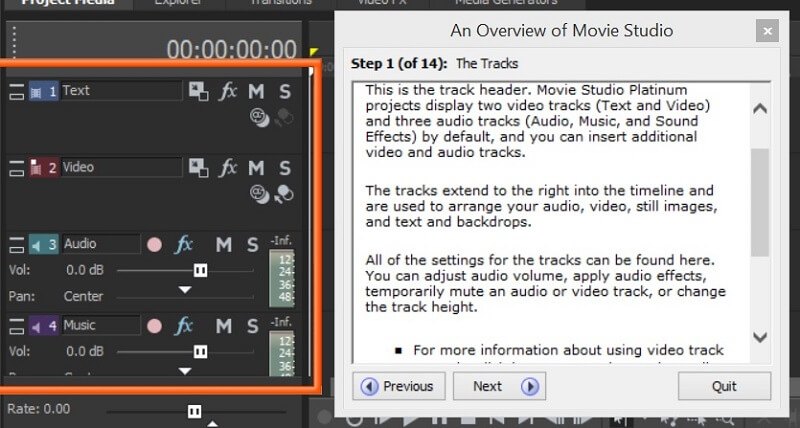
<7 तपाईले सफ्टवेयर प्रयोग गर्न सिक्दै गर्दा तपाईले खोजिरहनु भएको कुरा पत्ता लगाउन अविश्वसनीय रूपमा सजिलो छ। ट्यूटोरियलहरू मैले भिडियो सम्पादन कार्यक्रममा सामना गरेको सबैभन्दा गहन थिए, र मलाई कुनै शंका छैन कि कुनै पनि अनुभव भएका प्रयोगकर्ताहरूले सजिलैसँग VMS उठाउन सक्षम हुनेछन्।

VEGAS मिडिया स्टुडियोले उपयोगी ट्यूटोरियलहरूको सम्पत्ति प्रदान गर्दछ।
आयात र निर्यात
कार्यक्रममा फाइलहरू आयात गर्नु एक हावा हो, किनकि तपाईंले फाइलहरू तान्नु र छोड्न सक्नुहुन्छ।तपाईंको डेस्कटपमा जहाँ पनि कार्यक्रमको टाइमलाइन वा Project Explorer मा। तपाइँका फाइलहरू आयात गर्न मिडिया ब्राउजर वा फाइल नेभिगेसनको आवश्यकता छैन।

SVMS मा रेन्डरिङ सेटिङहरू महत्वाकांक्षी भिडियो सम्पादकहरूका लागि थोरै भारी हुन सक्छ।
VMS मा रेन्डरिङ थोरै जटिल छ, र यो एक क्षेत्र हो जुन मैले कार्यक्रमलाई प्रयोगको सहजताको सन्दर्भमा प्रतिस्पर्धाको पछाडि रहेको ठान्छु। फाइल चयन गरेपछि -> यस रूपमा रेन्डर गर्नुहोस्, VMS ले रेन्डरिङ विकल्पहरू र सेटिङहरूको प्रशस्तता प्रदान गर्दछ। यो अचम्मको छ यदि तपाइँ जान्नुहुन्छ कि तपाइँ के गर्दै हुनुहुन्छ, तर यदि तपाइँ पहिले नै भिडियो रेन्डरिङ को बारे मा धेरै थाहा छैन भने केहि अचम्म लाग्न सक्छ। लामो भिडियो प्रोजेक्ट रेन्डर गर्न छनौट गर्नु अघि म कार्यक्रममा रेन्डर सेटिङहरूमा केही आधारभूत अनुसन्धान गर्न सिफारिस गर्दछु।
टाइमलाइन
मेरो मनपर्ने भाग, टाइमलाइनले सजिलोको बलियो संख्या प्रदान गर्दछ। -तपाईंको भिडियो र अडियो क्लिपहरू एकसाथ विभाजित गर्नका लागि प्रयोग गर्नका लागि सुविधाहरू।

तपाईंको भिडियो अडियो क्लिपहरू काट्नका लागि आवश्यक पर्ने सबै उपकरणहरू माथिको हाइलाइट गरिएको क्षेत्रमा फेला पार्न सकिन्छ।
के टाइमलाइनलाई प्रयोग गर्न सजिलो बनाउँछ कार्यक्रमको राम्रोसँग प्रोग्राम गरिएको पूर्वनिर्धारित व्यवहार हो। टाइमलाइन भित्र क्लिपहरूको लम्बाइ परिवर्तन गर्नाले तिनीहरूलाई माथि वा तल क्लिपहरूको लम्बाइमा सजिलैसँग स्न्याप गर्न मद्दत गर्नेछ, र परियोजना भित्रको कर्सर स्वतः उपयोगी स्थानहरूमा सारिनेछ, जस्तै सुरुवात वायदि तपाइँ क्षेत्रको नजिक क्लिक गर्नुहुन्छ भने क्लिपको अन्त्य। VMS यो सुविधा भएको एक मात्र कार्यक्रम होइन, तर क्लिपहरू भित्र वा बाहिर फेड गर्न क्लिपको दुई माथिल्लो कुनामा क्लिक गर्न र आफ्नो मनपर्ने स्थानमा फेड मार्कर तान्नु जत्तिकै सरल छ।

यी तीन बटनहरूले तपाइँलाई तपाइँको क्लिपको सेटिङहरू सजिलैसँग समयरेखा भित्र परिमार्जन गर्न अनुमति दिन्छ।
एक र तीन बटनहरू बीचको प्रत्येक क्लिपको तल दायाँ कुनामा टाइमलाइन भित्र देखा पर्नेछ, जुन क्लिपको सेटिङहरू सम्पादन गर्न प्रयोग गर्न सकिन्छ। यो एउटा विशेषता हो जुन VEGAS UI को लागि अद्वितीय छ, र मैले अन्य भिडियो सम्पादकहरू प्रयोग गर्दा म साँच्चै छुटेको छु। यी बटनहरूले व्यक्तिगत क्लिपको सेटिङहरू समायोजन गर्न पीडारहित बनाउँदछ, जस्तै प्यान/क्रप वा मिडिया प्रभावहरू, मेनु र सबमेनूहरू मार्फत नेभिगेट नगरीकन तपाईंले के खोजिरहनु भएको छ।
परियोजना एक्सप्लोरर

प्रोजेक्ट एक्सप्लोरर हो जहाँ तपाईंले आफ्नो परियोजनाका लागि सबै मिडिया, प्रभावहरू, र संक्रमणहरू फेला पार्नुहुनेछ। परियोजना अन्वेषक भित्रका सबै कुराहरू सिधै टाइमलाइनमा तान्न सकिन्छ, यसले तपाईंको परियोजनामा ट्रान्जिसनहरू र प्रभावहरू लागू गर्न धेरै सजिलो बनाउँछ। प्रत्येक प्रभाव र ट्रान्जिसनको पूर्वावलोकन हुन्छ जुन प्रोजेक्ट एक्सप्लोरर विन्डोमा माउसओभरमा हेर्न सकिन्छ, नाटकीय रूपमा प्रयोगको समय घटाउँदै।
यद्यपि मैले परियोजना अन्वेषकको समग्र संगठनको प्रशंसा गरे पनि, प्रभावहरूको संगठन रपरियोजना अन्वेषक भित्र संक्रमण तारकीय भन्दा कम छ। प्रभावहरू फोल्डरहरूमा समावेश हुन्छन् जुन प्रकार्यद्वारा व्यवस्थित गरिएको छैन, तर "32-बिट फ्लोटिंग-पोइन्ट" र "थर्ड पार्टी" जस्ता कोटीहरूमा। VMS मा प्रस्ताव गरिएका सबै प्रभावहरू र ट्रान्जिसनहरूको राम्रो ज्ञान प्राप्त गर्ने एकमात्र तरिका भनेको प्रत्येक फोल्डर र उपश्रेणीमा एक-एक गरेर क्लिक गर्नु हो, यो समय-उपभोग गर्ने प्रक्रिया हो जुन VMS मा यो भन्दा अलि कम प्रयोगकर्ता-अनुकूल छ। अन्य कार्यक्रमहरूमा।
प्रभाव र ट्रान्जिसनहरू
VEGAS Pro को सबैभन्दा ठूलो बल भनेको यसको प्रभावहरू हो, त्यसैले VMS मा प्रभावहरू कम छन् भनी थाहा पाउँदा म छक्क परें। सफ्टवेयरको आधारभूत संस्करणमा समावेश गरिएको पूर्वनिर्धारित प्रभावहरू कार्यात्मक छन् तर VMS का केही प्रतियोगीहरू भन्दा धेरै कम पिजाज प्रस्ताव गर्दछ, जबकि सुइट संस्करणमा प्रभावहरू प्रतिस्पर्धासँग बराबर छन् तर लगभग दोब्बर मूल्यमा आउँछन्। केहि NewBlue प्रभावहरू Corel VideoStudio मा जस्तै ठ्याक्कै उस्तै छन्।
दुर्भाग्यवश, VideoStudio VMS को सुइट संस्करणको आधा मूल्य भन्दा कम छ। सुइट संस्करणमा भएका प्रभावहरूमा मेरो दस्तक यो होइन कि तिनीहरू प्रभावकारी छैनन्, यो हो कि VMS को आधारभूत संस्करणबाट सूट संस्करणको मूल्यमा भएको ठूलो वृद्धिलाई उचित ठहराउन मलाई गाह्रो छ, विशेष गरी जब त्यहाँ धेरै संख्याहरू छन्। त्यहाँ उत्कृष्ट कार्यक्रमहरू जसले मूल्यको एक अंशमा ठ्याक्कै उही प्रभावहरू प्रदान गर्दछ।
म धेरै महसुस गर्छुयसको ट्रान्जिसनको गुणस्तरको लागि VMS को आधारभूत संस्करण सिफारिस गर्न म यसको प्रभावहरूको लागि भन्दा बढी सहज छु। कार्यक्रममा पूर्वनिर्धारित ट्रान्जिसनहरू पातलो र अत्यधिक प्रयोगयोग्य छन्। उनले भने, उनीहरू अझै पनि प्रतिस्पर्धाबाट आफूलाई अलग गर्न थोरै गर्छन्। निरो भिडियोको लागत धेरै कम छ र समान रूपमा प्रभावकारी ट्रान्जिसनहरू छन्, जबकि माथि उल्लिखित Corel VideoStudio सँग सुइट संस्करणमा तुलनात्मक ट्रान्जिसनहरू छन्। ट्रान्जिसनहरू सन्तोषजनक हुँदाहुँदै पनि, तिनीहरूले आफ्ना प्रतिद्वन्द्वीहरू मध्ये एक भन्दा VMS खरिदलाई औचित्य साबित गर्न आफैले पर्याप्त गर्दैनन्।
तपाईँ मेरो प्रभाव र ट्रान्जिसन डेमो भिडियो यहाँ जाँच गर्न सक्नुहुन्छ:
अन्य सुविधाहरू
VMS मा केही उत्कृष्ट गुणस्तर-जीवन सुविधाहरू छन् जुन उल्लेख गर्न लायक छन्। पहिलो प्यान/क्रप सम्पादक हो, जसले VEGAS प्रो मा प्यान/क्रप सम्पादकसँग लगभग समान रूपमा कार्य गर्दछ।

तपाईँको भिडियो क्लिपहरू भित्र सटीक म्याग्निफिकेसन र समायोजनहरू प्राप्त गर्न सजिलै र प्रभावकारी रूपमा भित्र गर्न सकिन्छ। प्यान/क्रप विन्डो। पूर्वावलोकन सञ्झ्याल भित्रको बाकसको छेउमा तानेर तपाईँले आफ्नो माउसको साथ जुमको आकार बदल्न सक्नुहुन्छ, वा तपाईँले बायाँ तिर सही संख्याहरू प्रविष्ट गरेर आफ्नो सेटिङहरूसँग थप सटीक प्राप्त गर्न सक्नुहुन्छ। प्यान/क्रप उपकरणको उत्कृष्ट भाग क्लिपमा कीफ्रेमहरू थप्ने क्षमता हो। विभिन्न कीफ्रेमहरूमा जुम र प्यान सेटिङहरू समायोजन गरेर, तपाईं नाटकीय प्रभाव वा सिर्जनाको लागि आफ्नो भिडियोको क्षेत्रहरू द्रुत रूपमा हाइलाइट गर्न सक्नुहुन्छ।केन बर्न्स-शैली प्यान प्रभावहरू सेकेन्डमा।

मेरो मनपर्ने विशेषताहरू मध्ये अर्को क्लिप ट्रिमर हो, तपाइँको क्लिपहरूलाई तपाइँलाई आवश्यक पर्ने सटीक लम्बाइमा ट्रिम गर्न र विभाजन गर्ने द्रुत र पीडारहित तरिका हो। तपाईंले उप-क्लिपहरू सिर्जना गर्न क्लिप ट्रिमर भित्र फ्रेमद्वारा नेभिगेट गर्न सक्नुहुन्छ र तपाईंको क्लिपहरूको लागि सटीक सुरुवात र अन्त्य बिन्दुहरू सेट गर्न सक्नुहुन्छ।
मेरो समीक्षा मूल्याङ्कन पछाडिको कारणहरू
प्रभावकारिता: 4.5/5
VEGAS चलचित्र स्टुडियो सुविधाहरूमा थोरै प्रकाश छ तर चलचित्रहरू सँगै टुक्रा पार्नमा अझै प्रभावकारी छ। कार्यक्रममा कार्यप्रवाह उत्कृष्ट छ, र यो शौक-स्तर चलचित्र परियोजनाहरूको लागि उच्च-गुणस्तर भिडियोहरू आउटपुट गर्न सक्षम छ। कार्यक्रमको समग्र प्रभावकारितामा दस्तक भनेको यसको प्रभावहरूको कमजोरी हो, जसले यसलाई आकर्षक परियोजनाहरू सिर्जना गर्न गाह्रो बनाउँछ।
मूल्य: 3/5
मेरो विचारमा, VEGAS चलचित्र स्टुडियोका लागि तीन मूल्य अंकहरू प्रतिस्पर्धाको बिरूद्ध राम्रोसँग स्ट्याक गर्दैनन्। आधारभूत संस्करणले लगभग पर्याप्त गुणस्तर प्रभावहरू प्रस्ताव गर्दैन। प्लेटिनम संस्करण आधारभूत एक भन्दा न्यूनतम अपग्रेड हो। सुइट संस्करण प्रभावकारी प्रतिस्पर्धीहरू भन्दा धेरै महँगो छ। आधारभूत संस्करण कार्यक्रमले प्रस्ताव गरेको कुराको लागि उचित मूल्य हो तर मैले सफ्टवेयरहाउको लागि समीक्षा गरेको अन्य भिडियो सम्पादकहरू जत्तिकै तपाईंको पैसाको लागि धेरै ब्यांग प्रदान गर्दैन।
प्रयोगको सजिलो: 5/5
VEGAS चलचित्र स्टुडियोमा भएका ट्यूटोरियलहरू मैले अहिलेसम्म सामना गरेको उत्कृष्ट हुन्। तिनीहरू पूर्ण रूपमा

